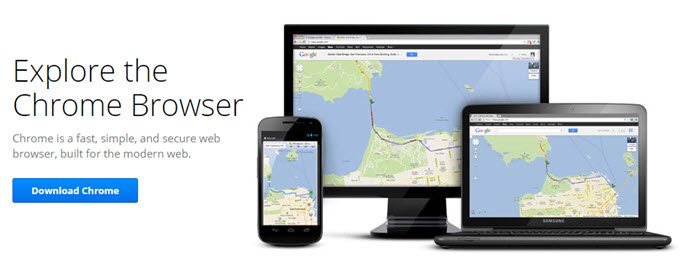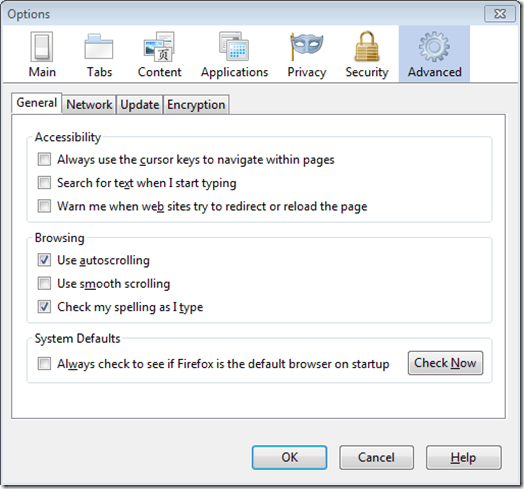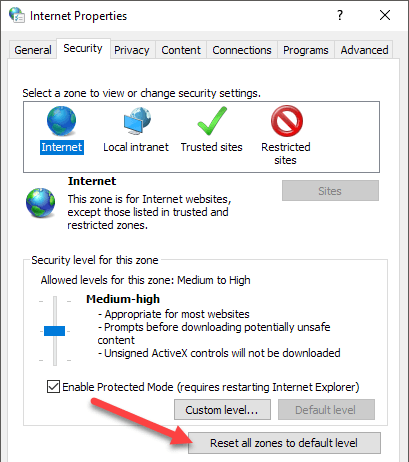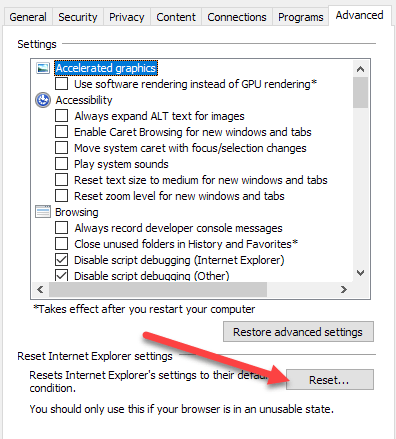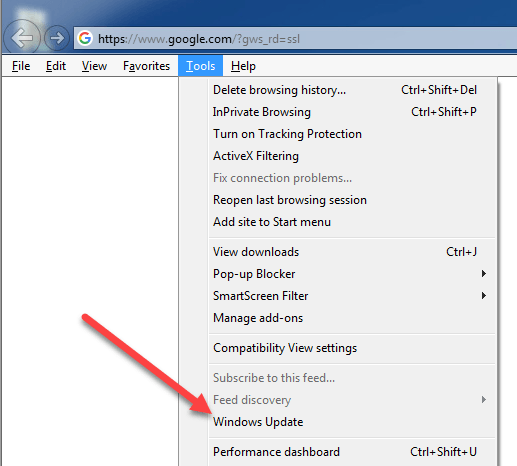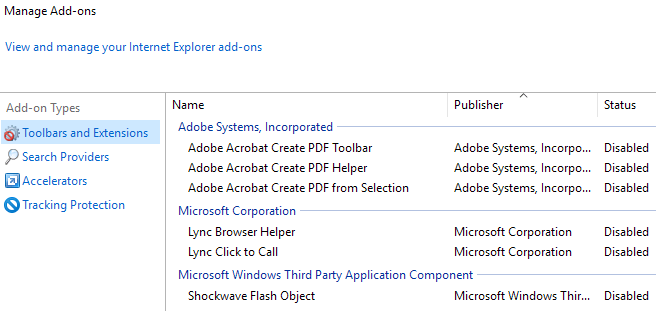Der Windows 7 AppCrash iexplore.exe Fehler ist ein ernsthafter Nackenschmerz. Es ist eine Fehlermeldung, die zufällig zu verschiedenen Zeiten auftritt, die Sie zwingt Windows Explorer neu zu starten.
Umgekehrt müssen alle geöffneten Programme neu gestartet werden, was bedeutet, dass Daten verloren gehen (außer Sie haben eine automatische Speicherfunktion) aktiviert). Leider hat Microsoft noch keinen offiziellen Patch oder eine Korrektur für dieses Problem veröffentlicht. Glücklicherweise gibt es ein paar Dinge, die Sie tun können, die mehr als wahrscheinlich den Fehler beheben.
Die einfachste und einfachste Möglichkeit Internet Explorer Appcrash-Fehler zu stoppen, ist die Verwendung eines anderen Browsers. Internet Explorer hat nicht den besten Ruf für Zuverlässigkeit und Sicherheit.
Wenn Sie kein Problem mit einem anderen Browser haben, sollten Sie diese Lösung ausprobieren. Mozilla Feuerfuchs, Apples Safari und Google Chrom sind drei sehr beliebte Browser, die Sie interessieren könnten.
Sie sollten Ihren neuen Browser auch als Standardbrowser festlegen. Dieser Schritt ist sehr wichtig, da er auch die Art und Weise anpasst, wie Windows Internetlinks behandelt. Wenn Sie einen Browser wie Firefox als Standardbrowser und nicht den Internet Explorer einstellen, reagiert Windows 7 bei der Ausführung bestimmter Aufgaben anders.
Jeder Browser hat eine etwas andere Methode, sich als Standard-Browser festzulegen. Die meiste Zeit fragt es Sie nur, wenn Sie den Browser zum ersten Mal öffnen. Wenn nicht, wird die Option in den Einstellungen für diesen bestimmten Browser gefunden. Wenn Sie beispielsweise Firefox als Standardbrowser festlegen möchten, verwenden Sie einfach den Pfad Extras & gt; Optionen & gt; Erweitert & gt; Jetzt prüfen.
AppCrash für IE reparieren
Wenn Sie den Internet Explorer weiterhin verwenden möchten, müssen Sie Sie können diesen Fix immer noch verwenden, stellen Sie jedoch sicher, dass Sie einen anderen Browser als Standard festgelegt haben. Starten Sie von dort aus Internet Explorer wie gewohnt, wenn Sie das Internet verwenden möchten.
Die nächste Möglichkeit besteht darin, Ihre Interneteinstellungen zurückzusetzen. Manchmal werden Interneteinstellungen durch Anwendungen oder durch Zufall geändert. Dies kann zu Problemen mit Internet Explorer führen. Um Ihre Interneteinstellungen zurückzusetzen, öffnen Sie zunächst die Systemsteuerung (Start - Systemsteuerung).
Klicken Sie in der Systemsteuerung auf das Symbol Internetoptionen. Klicken Sie auf der Registerkarte Sicherheitder Internetoptionen auf die Schaltfläche Alle Zonen auf Standard zurücksetzen. Klicken Sie auf der Registerkarte Datenschutzauf die Schaltfläche D Standard. Wenn das nicht funktioniert, müssen Sie möglicherweise den IE vollständig zurücksetzen.
Klicken Sie auf ErweitertRegisterkarte und dann auf die Schaltfläche Zurücksetzenam unteren Rand.
Wenn Sie fertig sind, klicken Sie auf OKim Internetoptionenfeld, um es zu schließen.
Als nächstes müssen Sie sicherstellen, dass Internet Explorer die neueste Version ausführt. Klicken Sie im Internet Explorer auf die Menüoptionen Extrasund wählen Sie Windows Update. Wenn das Menü Extras nicht angezeigt wird, drücken Sie die Taste ALT auf der Tastatur.
Online-Videos sind eine der häufigsten Ursachen für das Abstürzen von Browsern. Dies ist auf mehrere Gründe zurückzuführen, die Online-Videos und Browser-Rendering und -Funktionen betreffen. Stellen Sie sicher, dass Sie in all Ihren Browser-Add-Ons, insbesondere in Ihren Video-Add-Ons, auf dem neuesten Stand sind.
Wenn Sie Adobe Flash Player, Shockwave usw. verwenden, vergewissern Sie sich, dass Sie ausgeführt werden Die neueste version. Wenn nicht, stellen Sie sicher, dass es deaktiviert ist. Sie können die neueste Version von Adobe Flash Player Hier herunterladen. Sie sollten auch versuchen, alle Ihre Browser-Add-Ons anzupassen. Es könnte nur ein einfaches Add-On sein, das Internet Explorer zum Absturz bringt. Klicken Sie einfach im Menü Extras auf Add-Ons verwalten.
Mehr als wahrscheinlich, eine der oben genannten Lösungen stoppt den appcrash iexplore.exe Fehler. Da Microsoft jedoch nicht offiziell einen Patch oder ein Update für das Problem veröffentlicht hat, besteht immer noch die Möglichkeit, dass Sie von Zeit zu Zeit iexplorer.exe-Fehler erhalten. Achten Sie darauf, immer auf dem neuesten Stand mit Ihrer Software zu sein, da immer neue Fixes veröffentlicht werden. Viel Spaß!